अक्सर, जब हम शोध के लिए वेब ब्राउज़ करते हैंउद्देश्य, हमें एक ही कीवर्ड को कई सर्च इंजन पर खोजना होगा। विभिन्न खोज इंजनों में बार-बार खोज शब्द टाइप करना एक कठिन और समय लेने वाला कार्य हो सकता है। सहायक खोजें, Chrome एक्सटेंशन, इस समस्या को हल करता है औरआप केवल एक क्लिक या दो के साथ एक ही कीवर्ड के लिए कई खोज इंजन खोज सकते हैं। एक्सटेंशन पता बार में एक छोटा बटन जोड़ता है, जिसे क्लिक करने पर, पॉप-अप प्रदर्शित करता है, जिसमें Google, बिंग, याहू, अमेज़ॅन, ईबे और यूट्यूब जैसे खोज इंजनों की सूची होती है। एक्सटेंशन अनुकूलन योग्य है, इसलिए आप डिफ़ॉल्ट खोज इंजन को हटा सकते हैं और अपनी पसंद के अनुसार दूसरों को जोड़ सकते हैं।
एक बार जब आप कोई खोज शब्द दर्ज करते हैं, तो क्लिक करेंपता बार में बटन और एक खोज इंजन का चयन करें। खोज परिणाम स्वचालित रूप से उस संबंधित खोज इंजन में प्रदर्शित होंगे। यह कितना सरल है।

The सहायक विकल्प खोजें आपको नए खोज इंजन जोड़ने और हटाने की अनुमति देता हैमौजूदा वाले। बस खोज इंजन का नाम दर्ज करें, कीवर्ड दर्ज करें और सेवा के लिए एक URL जोड़ें। उपयोगकर्ताओं को ध्यान देना चाहिए कि खोज शब्दों को '% s' से बदल दिया जाना चाहिए। आप सक्षम कर सकते हैं नए अग्रभूमि टैब में खुले खोज परिणाम विकल्प।
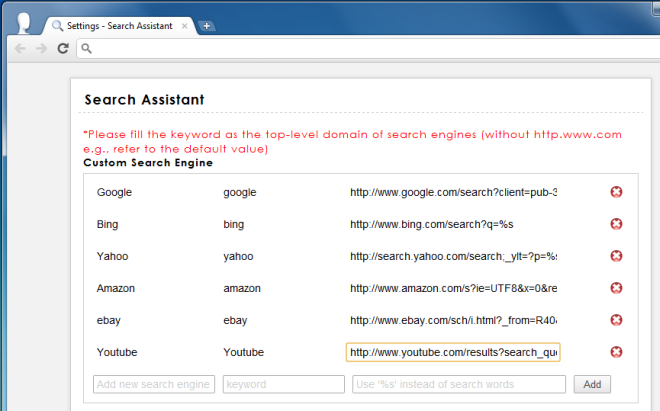
उदाहरण के लिए, मान लें कि आप YouTube को जोड़ना चाहते हैंसर्च्र इंजन। YouTube को एक नए टैब में खोलें और खोज क्वेरी में टाइप करें। बता दें कि आपने कोर्न के वीडियो खोजे हैं। URL बार में निम्नलिखित शामिल होंगे;
http://www.youtube.com/results?search_query=Korn&oq=Korn&gs_l=youtube.3..0l10.1063.1490.0.2168.4.4.0.0.0.0.269.553.1j2j1.4.0…0.0…1ac.JRnPuZpobmA
इसे संपादित करें ताकि खोज शब्द मिट जाएं और उन्हें% s से बदल दें। नया लिंक होगा
http://www.youtube.com/results?search_query=%s
आपको सभी सेवाओं के लिए इसे दोहराना होगा औरवे साइटें जो आप सभी साइटों के लिए अंत में वाक्य रचना के बाद से दर्ज करना चुन सकते हैं (और कर सकते हैं) थोड़ा भिन्न होती हैं। ऐसा नहीं लगता कि आप विकिपीडिया को एक खोज साइट के रूप में जोड़ सकते हैं क्योंकि यह अलग-अलग खींचने वाले लेख खोजता है जो पहले से ही इसके डेटाबेस में हैं। यदि आप IMDB जोड़ना चाहते हैं, तो http://www.imdb.com/find?q=%s लिंक का उपयोग करें। ध्यान दें कि खोज सिंटैक्स बदल गया है। सिंटैक्स जैसा दिखता है, URL से खोज क्वेरी को हटाने के बाद अंत में% s को जोड़ना है।
खोज सहायक आपको जल्दी से क्लिक करने की अनुमति देता हैव्यक्तिगत रूप से प्रत्येक खोज इंजन को खोले बिना विभिन्न सेवाओं के परिणामों के माध्यम से, टाइप करें कि वह क्या था जिसे आप खोजना चाहते थे और फिर दर्ज करें मारा। एक्सटेंशन सेट करना सरल है और केवल तभी प्रयास करना पड़ता है जब आप एक नई सेवा या वेबसाइट जोड़ते हैं।
Google Chrome के लिए खोज सहायक स्थापित करें













टिप्पणियाँ